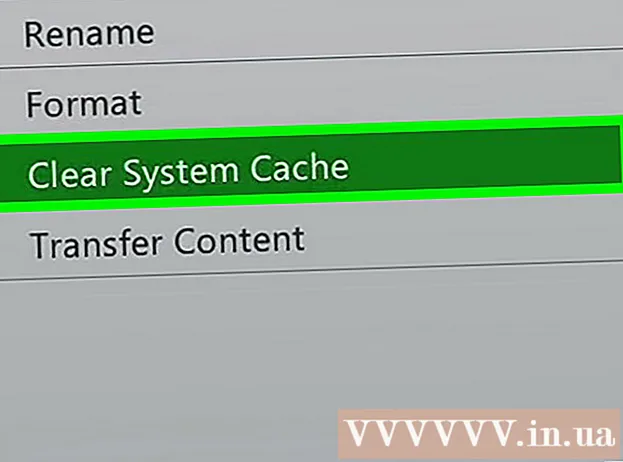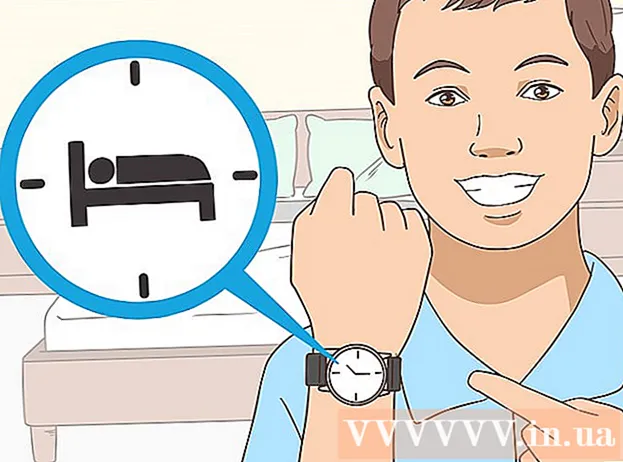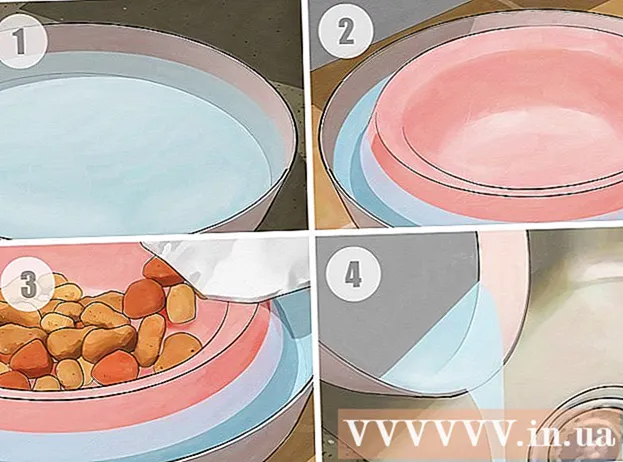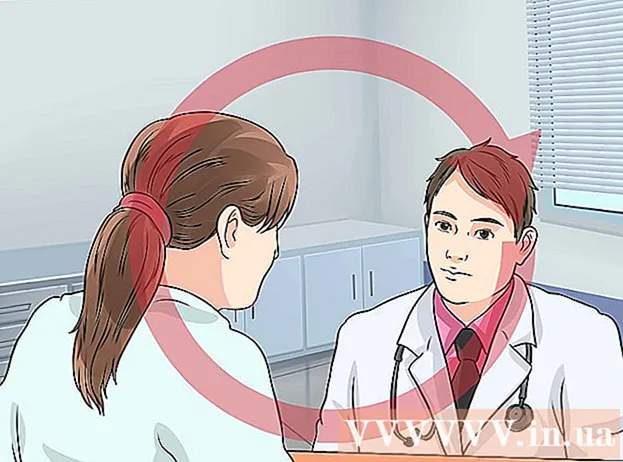Conţinut
Odată cu înregistrarea Windows în creștere în timp, performanța sistemului de operare poate începe să sufere. Produsele de curățare terță parte nu au întotdeauna cea mai bună logică și algoritmi pentru a curăța eficient întregul registru. Aceștia efectuează sarcini de curățare în conformitate cu un set fix de reguli care nu funcționează neapărat bine pentru registrul dvs., fie că este un registru sănătos sau care este aglomerat de junk sau corupt. Din fericire, este posibil să curățați manual registrul, să ștergeți datele de registru reziduale ale programelor șterse, precum și datele de pornire inutile. Acest articol este destinat utilizatorilor Windows mai experimentați. Dacă acești pași sunt executați neglijent, poate provoca probleme cu computerul.
A calca
 Faceți clic pe butonul „Start” și selectați „Run”...’.
Faceți clic pe butonul „Start” și selectați „Run”...’.  Tastați regedit în caseta de text.
Tastați regedit în caseta de text. Apăsați pe „Enter” sau faceți clic pe „Ok”.
Apăsați pe „Enter” sau faceți clic pe „Ok”. Faceți clic pe meniul „Fișier” și selectați „Export”.
Faceți clic pe meniul „Fișier” și selectați „Export”. Selectați „Toate” în caseta „Export Range”.
Selectați „Toate” în caseta „Export Range”. Alegeți o locație pentru backup și dați-i un nume.
Alegeți o locație pentru backup și dați-i un nume. Faceți clic pe „Salvați”.
Faceți clic pe „Salvați”. Familiarizați-vă cu editorul de registru. Este împărțit în două ferestre, cu fereastra din stânga care arată întregul arbore de registru și fereastra din dreapta arată valorile individuale ale registrului.
Familiarizați-vă cu editorul de registru. Este împărțit în două ferestre, cu fereastra din stânga care arată întregul arbore de registru și fereastra din dreapta arată valorile individuale ale registrului.  Deschideți tasta „HKEY_CURRENT_USER” (arată ca un folder) făcând clic pe semnul plus (+) de lângă acesta.
Deschideți tasta „HKEY_CURRENT_USER” (arată ca un folder) făcând clic pe semnul plus (+) de lângă acesta. Deschideți tasta „Software”.
Deschideți tasta „Software”. Căutați chei care conțin fie numele aplicației, fie (cel mai adesea cazul) numele dezvoltatorului (numele companiei).
Căutați chei care conțin fie numele aplicației, fie (cel mai adesea cazul) numele dezvoltatorului (numele companiei). Selectați o valoare cheie din aplicație.
Selectați o valoare cheie din aplicație. Apăsați pe „Del” pentru al șterge.
Apăsați pe „Del” pentru al șterge. Apăsați „Ctrl” și „f” pentru a deschide o casetă de căutare.
Apăsați „Ctrl” și „f” pentru a deschide o casetă de căutare. Introduceți textul pe care îl utilizați pentru a căuta mențiunile aplicației.
Introduceți textul pe care îl utilizați pentru a căuta mențiunile aplicației. Faceți clic pe „Ok” pentru a începe căutarea. Cheia de registru sau valoarea trebuie selectate atunci când sunt găsite.
Faceți clic pe „Ok” pentru a începe căutarea. Cheia de registru sau valoarea trebuie selectate atunci când sunt găsite.  După ce ați selectat tasta sau valoarea corectă, apăsați „Ștergere” pentru a o șterge. Apăsați „F3” pentru a găsi următoarea valoare și a repeta.
După ce ați selectat tasta sau valoarea corectă, apăsați „Ștergere” pentru a o șterge. Apăsați „F3” pentru a găsi următoarea valoare și a repeta.  Ștergeți intrările de pornire nedorite. Deschideți tastele (așa cum ați făcut înainte) pentru a merge la următoarea locație: Computerul meu HKEY_LOCAL_MACHINE SOFTWARE Microsoft Windows Versiunea curentă.
Ștergeți intrările de pornire nedorite. Deschideți tastele (așa cum ați făcut înainte) pentru a merge la următoarea locație: Computerul meu HKEY_LOCAL_MACHINE SOFTWARE Microsoft Windows Versiunea curentă.  Selectați tasta „Run”.
Selectați tasta „Run”. Căutați valori în panoul din dreapta. Acestea sunt comenzi rapide către fișierele executabile.
Căutați valori în panoul din dreapta. Acestea sunt comenzi rapide către fișierele executabile.  Selectați o valoare de șters. Dacă nu le cunoașteți sau dacă nu este imediat evident ce valori corespund aplicațiilor, Google le sau folosiți un motor de căutare pentru procese, cum ar fi Biblioteca de procese
Selectați o valoare de șters. Dacă nu le cunoașteți sau dacă nu este imediat evident ce valori corespund aplicațiilor, Google le sau folosiți un motor de căutare pentru procese, cum ar fi Biblioteca de procese  Apăsați „Del” pentru a șterge intrarea. Pentru a șterge mai multe intrări simultan, țineți apăsată tasta „Shift” sau „Ctrl” în timp ce dați clic.
Apăsați „Del” pentru a șterge intrarea. Pentru a șterge mai multe intrări simultan, țineți apăsată tasta „Shift” sau „Ctrl” în timp ce dați clic.  Repetați această procedură pentru aceeași cale de cheie de registry în locația HKEY_CURRENT_USER. Când este instalată o aplicație pentru „toți utilizatorii”, aceasta va plasa aceste elemente de pornire în folderul Local al computerului. Dacă software-ul este instalat numai pentru utilizatorul actual sau pentru un singur utilizator, aceste valori sunt plasate în folderul utilizatorului curent.
Repetați această procedură pentru aceeași cale de cheie de registry în locația HKEY_CURRENT_USER. Când este instalată o aplicație pentru „toți utilizatorii”, aceasta va plasa aceste elemente de pornire în folderul Local al computerului. Dacă software-ul este instalat numai pentru utilizatorul actual sau pentru un singur utilizator, aceste valori sunt plasate în folderul utilizatorului curent.  Închideți editorul de registry când ați terminat.
Închideți editorul de registry când ați terminat.
sfaturi
- Dacă ceva nu merge bine, restaurați registrul cu copia de rezervă pe care ați făcut-o. Puteți face acest lucru deschizând direct fișierul de rezervă (de exemplu, făcând dublu clic pe acesta) sau utilizând un CD de instalare Windows, pornind în „modul de recuperare”, astfel încât să puteți restabili manual registrul.
- Apăsați prima literă a numelui software-ului pentru a o găsi mai repede.
Avertizări
- Editarea registrului cu editorul de registry Windows poate fi un demers riscant. Nu există nicio funcție de „anulare” dacă ștergeți din greșeală cheia de registru greșită sau valoarea.
- Nu începeți să editați registrul dacă nu știți ce faceți. Dacă îl editați, asigurați-vă că ați făcut o copie de rezervă. Când aveți dubii, este mai bine să nu ștergeți o intrare de registru. Cercetați-l mai întâi online pentru a afla scopul fiecărei chei de registru individuale sau valoare.